Упражнение. Просмотр доступа с помощью Azure RBAC и портала Azure
В First Up Consultants вам был предоставлен доступ к группе ресурсов для отдела маркетинга. Вы хотите изучить портал Azure и узнать, какие роли назначены в настоящее время.
Для выполнения упражнений требуется подписка Azure. Если у вас еще нет подписки Azure, создайте бесплатную учетную запись и добавьте подписку, прежде чем начинать работу. Если вы учащийся, вы можете воспользоваться преимуществами предложения Azure для учащихся.
Вывод списка назначенных вам ролей
Чтобы узнать, какие вам сейчас назначены роли, выполните действия ниже.
Войдите на портал Azure.
В меню Профиль щелкните многоточие (...), чтобы просмотреть дополнительные ссылки.
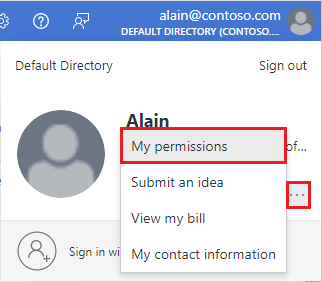
Нажмите кнопку Мои разрешения, чтобы открыть панель Мои разрешения.
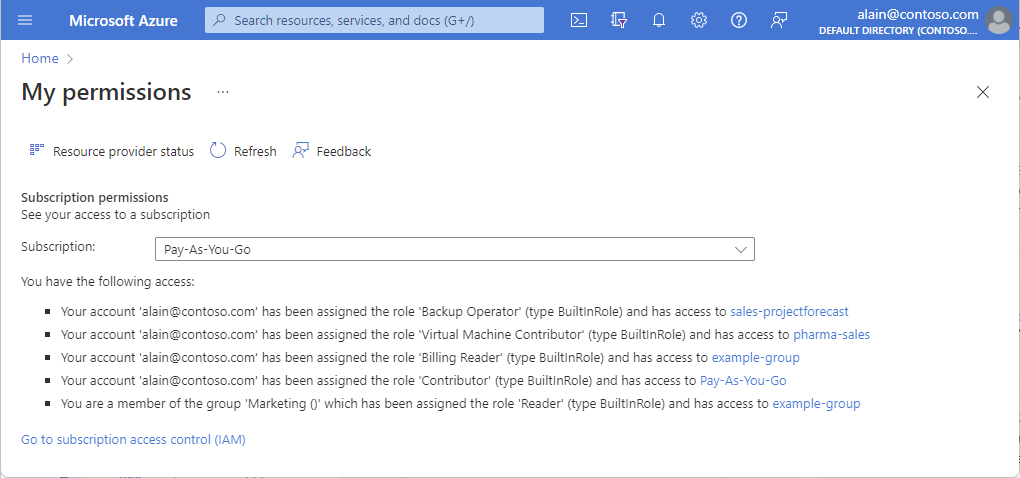
Вы найдете назначенные роли и область. Ваш список будет отличаться.
Вывод списка назначений ролей для группы ресурсов
Чтобы узнать, какие роли назначены в области группы ресурсов, выполните указанные ниже действия.
В поле поиска вверху найдите и выберите группы ресурсов.
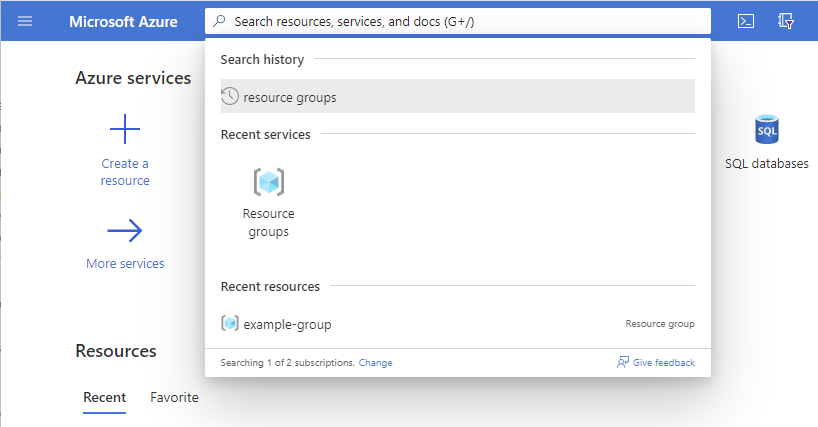
В списке групп ресурсов выберите группу ресурсов.
В этих шагах используется группа ресурсов с именем example-group, но имя группы ресурсов будет отличаться.
В области меню слева выберите элемент управления доступом (IAM).
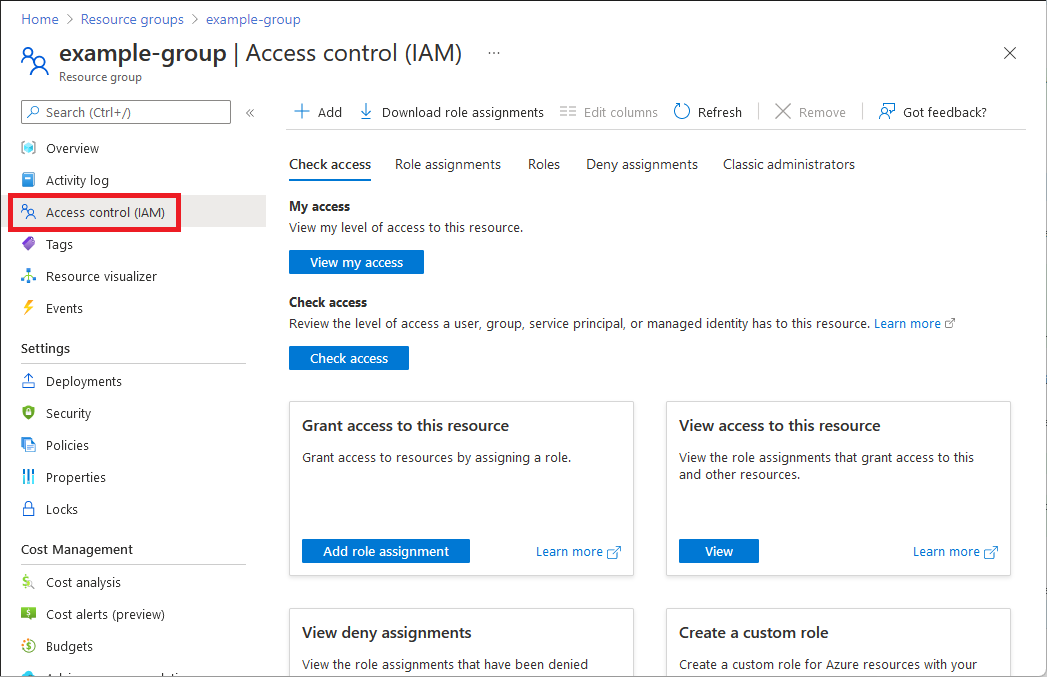
Выберите вкладку Назначения ролей.
На этой вкладке показано, кто имеет доступ к группе ресурсов. Обратите внимание, что некоторые роли область в этот ресурс, а другие — от родительского область.
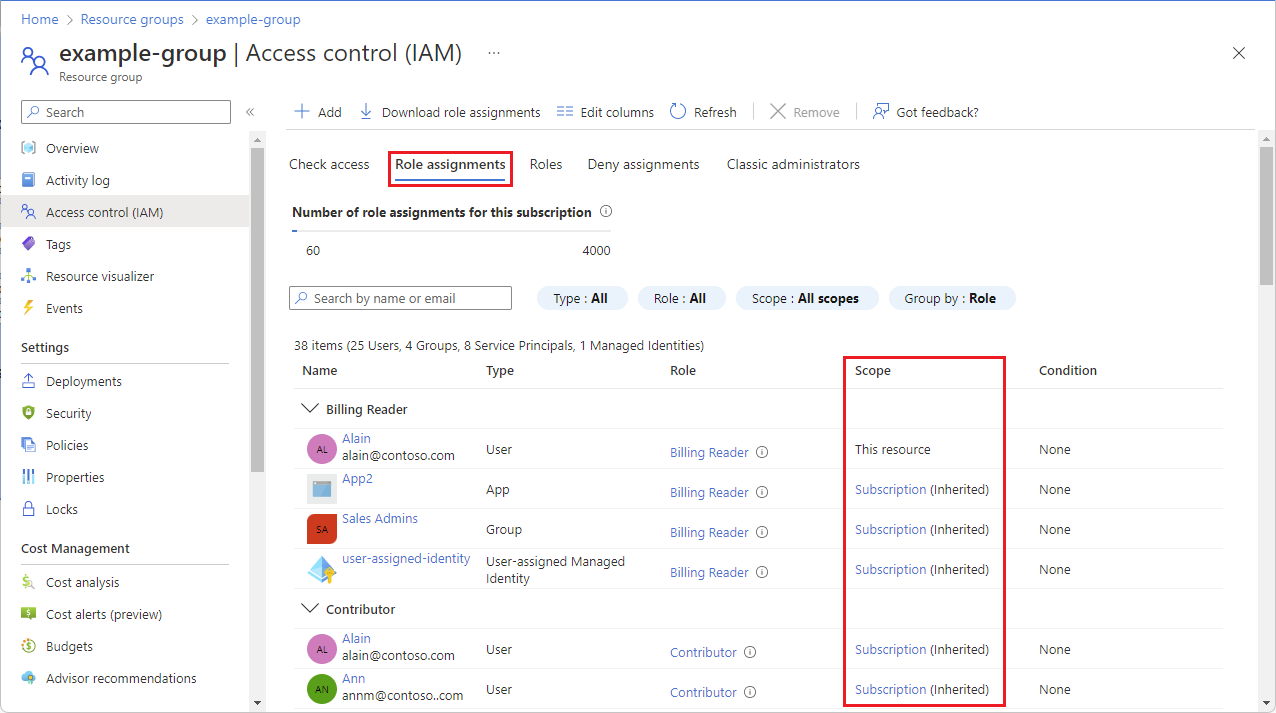
Вывод списка ролей
Как вы узнали в предыдущем модуле, роль — это совокупность разрешений. В Azure есть более 70 встроенных ролей, которые можно использовать в назначениях ролей. Чтобы получить список ролей, выполните следующие действия.
В строке меню в верхней части области выберите вкладку Роли, чтобы получить список всех встроенных и пользовательских ролей.
Выберите ссылку представления роли в столбце "Сведения", а затем перейдите на вкладку "Назначения", чтобы отобразить количество пользователей и групп, назначенных этой роли.
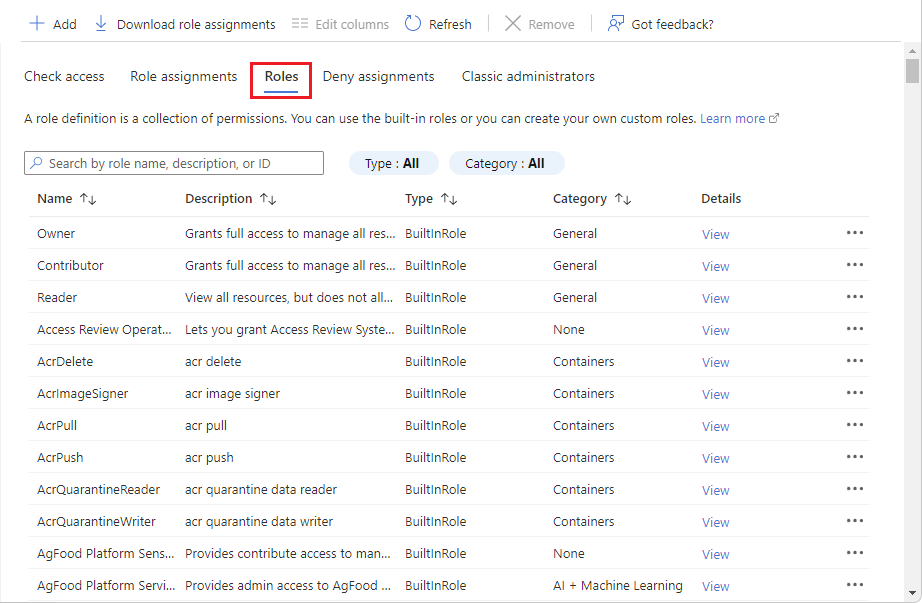
В этом модуле вы узнали, как получить список назначенных вам ролей на портале Azure. Вы также узнали, как получать списки назначений ролей для группы ресурсов.